การตั้งค่า วันที่, เวลา ตามรูปแบบที่ต้องการ

- ค้นหา Control Panel คลิ๊ก:
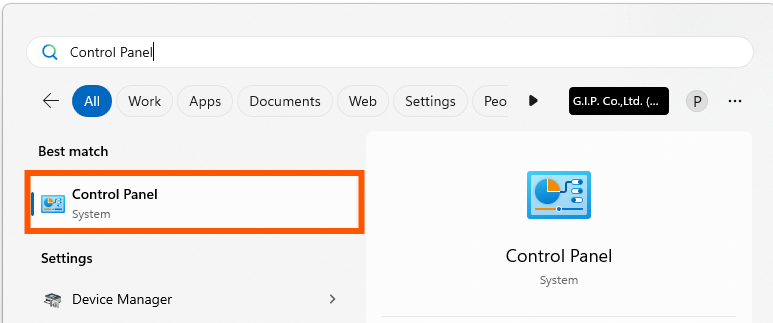
- ปรับ View by: Small icons จากนั้นเลือก Region.
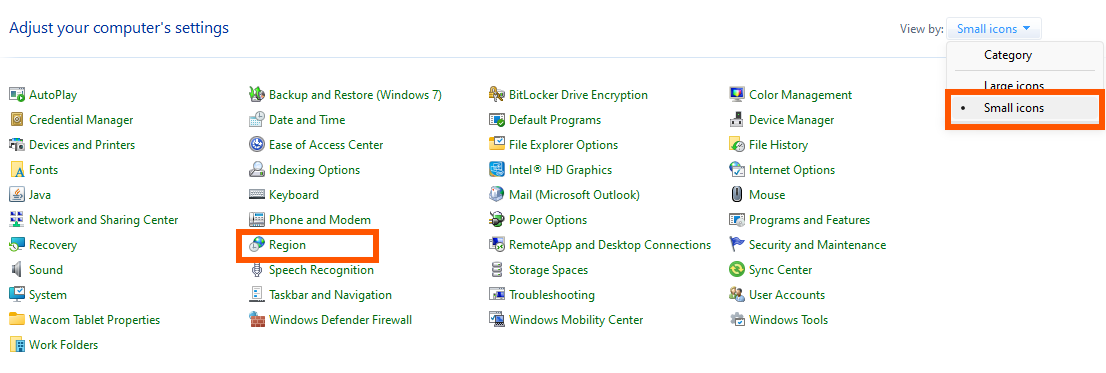
- เมื่อเปิด Region ขึ้นมาแล้วให้ไปที่ Additional settings > Date > Short date ปรับแก้ไขตามต้องการ ในตัวอย่างจะตั้งค่าเป็น d/M/yyyy
- d = วันที่
- M = เดือน
- yyyy = ปี ค.ศ.
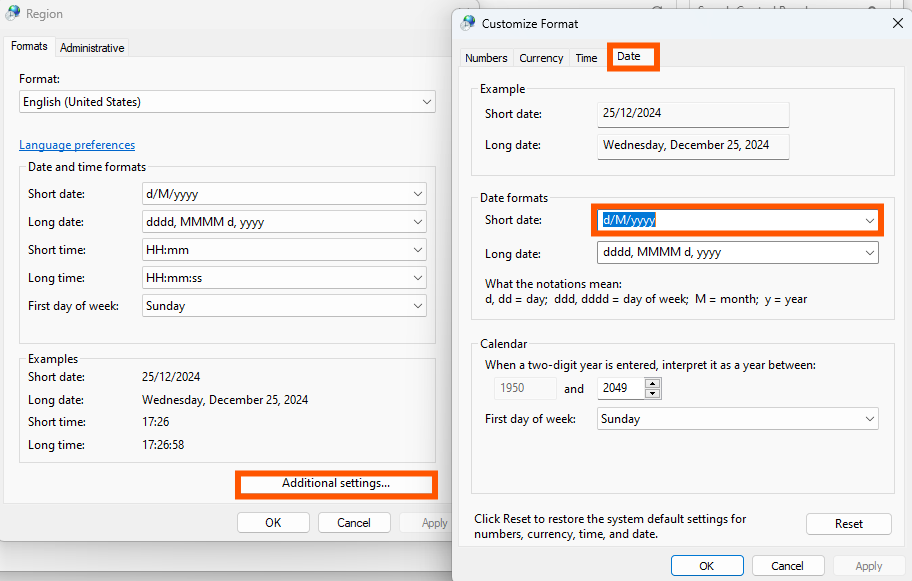
- เลือกที่ Tap Time จากนั้นตั้งค่าตามต้องการ จากนั้นกด OK.
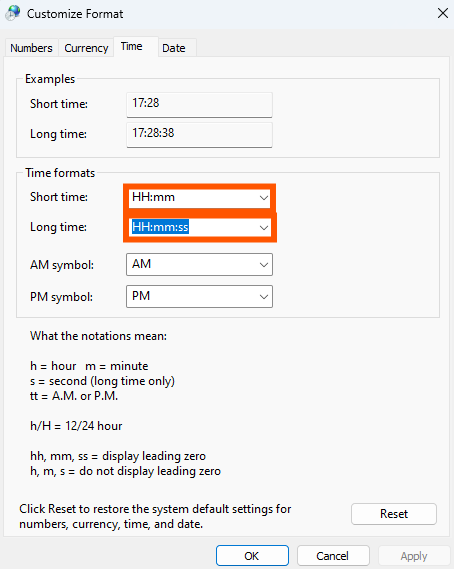
- จากนั้นไปที่ Tap Administrator เลือก Copy settings > Apply.
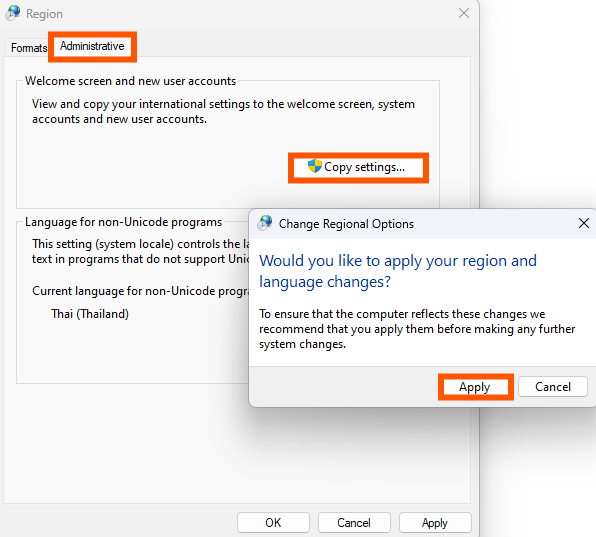
- ให้ทำเครื่องหมายถูกทั้ง 2 ช่องแล้วกด OK. เมื่อมีการเปิดเครื่องขึ้นมาใหม่หรือลงชื่อเข้าใช้เครื่องจาก User Profile อื่น ๆ การตั้งค่าในครั้งนี้จะถูก Copy ไปใช้งานด้วยทำให้สะดวกต่อการใช้งานไม่ต้องกลับมาตั้งค่าซ้ำอีกครั้ง
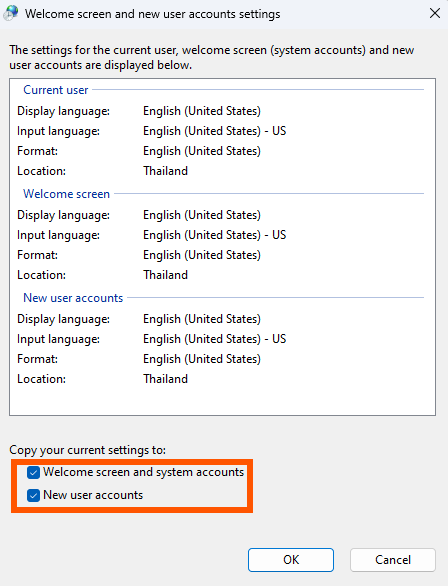
end...
